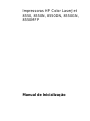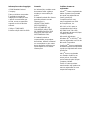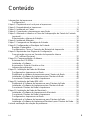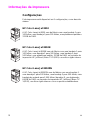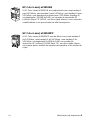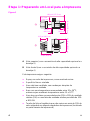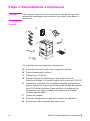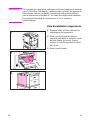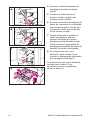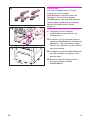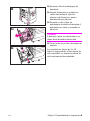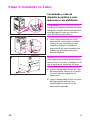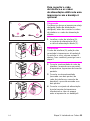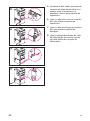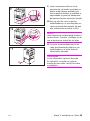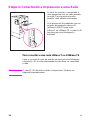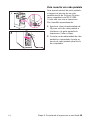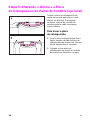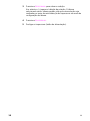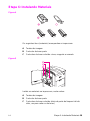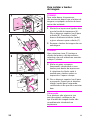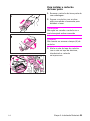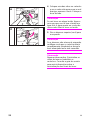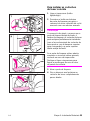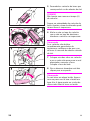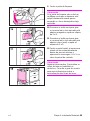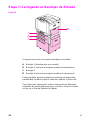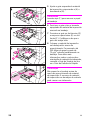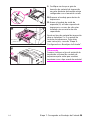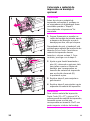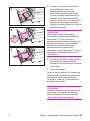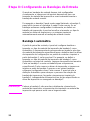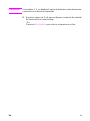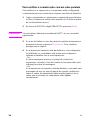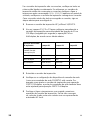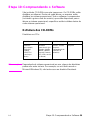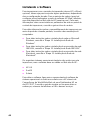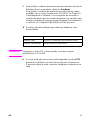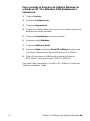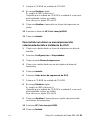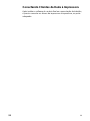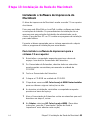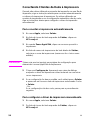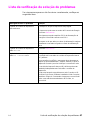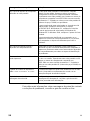HP Color LaserJet 8550 Multifunction Printer series Guia rápido
- Tipo
- Guia rápido

Português
Impressoras 8550, 8550N, 8550DN,
8550GN, 8550MFP
*C7096-90931*
*C7096-90931*
C7096-90931
Manual de Inicialização
Copyright© 2000
Hewlett-Packard Company
Impresso nos E.U.A. 04/00
Manual código
C7096-90931
Read Me First
Lea esto primero
?
Impresso em pelo menos 50% de fibra
totalmente reciclada com pelo menos
10% de papel já consumido


Impressoras HP Color LaserJet
8550, 8550N, 8550DN, 8550GN,
8550MFP
Manual de Inicialização

Informações sobre Copyright
© 2000 Hewlett-Packard
Company
Todos os direitos reservados.
É proibida a reprodução,
adaptação ou tradução sem
o prévio consentimento por
escrito, exceto se permitido
segundo as leis de direitos
autorais.
Código: C7096-90931
Primeira edição: Abril de 2000
Garantia
As informações contidas neste
documento estão sujeitas a
mudanças sem notificação
prévia.
A Hewlett-Packard não oferece
garantia referente a estas
informações. A
HEWLETT-PACKARD
DESCONSIDERA
EXPLICITAMENTE AS
GARANTIAS IMPLÍCITAS
DE COMERCIALIZAÇÃO E
ADEQUAÇÃO PARA UM
DETERMINADO FIM.
A Hewlett-Packard se
responsabiliza por qualquer
dano direto, indireto, incidental
ou conseqüente ou por outros
danos alegados referentes ao
fornecimento ou uso destas
informações.
Créditos de marcas
registradas
Adobe
TM
é marca registrada da
Adobe Systems Incorporated
que pode ser registrada em
certas jurisdições.
CompuServe
TM
é uma
marca registrada nos EUA
da CompuServe, Inc.
HP-UX9.* e 10.0 para os
computadores das séries
HP 9000 Série 700 e 800
são produtos da marca X/Open
Company UNIX 93
Microsoft
®
, Windows
®
,
Windows NT
®
e
MS-DOS
®
são
marcas registradas nos EUA da
Microsoft Corporation.
PostScript
TM
é marca registrada
da Adobe Systems Incorporated
e pode ser registrada em certas
jurisdições.
UNIX
®
é marca registrada
nos Estados Unidos e em
outros países, licenciada
exclusivamente pela X/Open
Company Limited.
Todos os outros produtos
mencionados aqui podem ser
marcas registradas de suas
respectivas empresas.

PG
1
Conteúdo
Informações da impressora. . . . . . . . . . . . . . . . . . . . . . . . . . . . . . . . . . . . . . . . . .2
Configurações. . . . . . . . . . . . . . . . . . . . . . . . . . . . . . . . . . . . . . . . . . . . . . . . . 2
Etapa 1: Preparando um Local para a Impressora . . . . . . . . . . . . . . . . . . . . . . . .4
Etapa 2: Desembalando a Impressora . . . . . . . . . . . . . . . . . . . . . . . . . . . . . . . . . 5
Etapa 3: Instalando os Cabos. . . . . . . . . . . . . . . . . . . . . . . . . . . . . . . . . . . . . . .10
Etapa 4: Conectando a Impressora a uma Rede . . . . . . . . . . . . . . . . . . . . . . . . 14
Etapa 5: Alterando o Idioma e a Placa de Sobreposição do Painel de Controle
(opcional) . . . . . . . . . . . . . . . . . . . . . . . . . . . . . . . . . . . . . . . . . . . . . . . . . . .16
Selecionando o Idioma de Exibição . . . . . . . . . . . . . . . . . . . . . . . . . . . . . . . 17
Etapa 6: Instalando Materiais . . . . . . . . . . . . . . . . . . . . . . . . . . . . . . . . . . . . . . . 19
Etapa 7: Carregando as Bandejas de Entrada . . . . . . . . . . . . . . . . . . . . . . . . . . 26
Etapa 8: Configurando as Bandejas de Entrada. . . . . . . . . . . . . . . . . . . . . . . . . 32
Bandeja 1 automática. . . . . . . . . . . . . . . . . . . . . . . . . . . . . . . . . . . . . . . . . .32
Configurando o Tipo e o Tamanho do Material de Impressão . . . . . . . . . . . 33
Etapa 9: Imprimindo uma Página de Configuração. . . . . . . . . . . . . . . . . . . . . . . 35
Comunicando-se com um Servidor de Impressão Interno
HP JetDirect Opcional . . . . . . . . . . . . . . . . . . . . . . . . . . . . . . . . . . . . . . 37
Etapa 10: Compreendendo o Software. . . . . . . . . . . . . . . . . . . . . . . . . . . . . . . . 39
Estrutura dos CD-ROMs. . . . . . . . . . . . . . . . . . . . . . . . . . . . . . . . . . . . . . . . 39
Instalando o Software. . . . . . . . . . . . . . . . . . . . . . . . . . . . . . . . . . . . . . . . . . 40
Acessando o Guia do Usuário on-line . . . . . . . . . . . . . . . . . . . . . . . . . . . . .41
Informações adicionais. . . . . . . . . . . . . . . . . . . . . . . . . . . . . . . . . . . . . . . . . 42
Etapa 11: Instalação de Rede do Windows . . . . . . . . . . . . . . . . . . . . . . . . . . . . 43
Configurando a Impressora na Rede . . . . . . . . . . . . . . . . . . . . . . . . . . . . . . 45
Distribuindo o software da impressora para Clientes da Rede. . . . . . . . . . . 45
Instalando o Software da Impressora para Clientes da Rede . . . . . . . . . . . 46
Conectando Clientes da Rede à Impressora . . . . . . . . . . . . . . . . . . . . . . . . 47
Etapa 12: Instalação da Rede IBM LAN . . . . . . . . . . . . . . . . . . . . . . . . . . . . . . . 50
Distribuindo o Software da Impressora para Clientes da Rede . . . . . . . . . .50
Instalando o Software da Impressora para Clientes da Rede . . . . . . . . . . . 50
Conectando Clientes da Rede à Impressora . . . . . . . . . . . . . . . . . . . . . . . . 52
Etapa 13: Instalação de Rede do Macintosh. . . . . . . . . . . . . . . . . . . . . . . . . . . . 53
Instalando o Software de Impressora do Macintosh. . . . . . . . . . . . . . . . . . . 53
Conectando Clientes da Rede à Impressora . . . . . . . . . . . . . . . . . . . . . . . . 54
Configurando a Impressora na Rede . . . . . . . . . . . . . . . . . . . . . . . . . . . . . . 55
Distribuindo o Software da Impressora para Clientes da Rede . . . . . . . . . .56
Instalando o Software da Impressora Macintosh para Clientes da Rede. . . 56
Lista de verificação de solução de problemas . . . . . . . . . . . . . . . . . . . . . . . . . .57

2
PG
Informações da impressora
Configurações
Esta impressora está disponível em 5 configurações, como descrito
abaixo:
HP Color LaserJet 8550
A HP Color LaserJet 8550 vem de fábrica com uma bandeja 1 para
100 folhas, uma bandeja 3 para 500 folhas, uma plataforma padrão e
32 MB de RAM.
HP Color LaserJet 8550N
A HP Color LaserJet 8550N vem de fábrica com uma bandeja 1 para
100 folhas, uma bandeja 2 para 500 folhas, uma bandeja 3 para
500 folhas, uma plataforma padrão, 32 MB de RAM, um servidor de
impressão HP JetDirect (Base-TX 10/100) e um disco rígido interno.
HP Color LaserJet 8550DN
A HP Color LaserJet 8550DN vem de fábrica com uma bandeja 1,
uma bandeja 2 para 500 folhas, uma bandeja 3 para 500 folhas, uma
bandeja de entrada para 2.000 folhas (bandeja 4), um duplexador,
64 MB de RAM, um servidor de impressão HP JetDirect (Base-TX
10/100), um disco rígido interno e cinco suportes estabilizadores.

PG
Informações da impressora
3
HP Color LaserJet 8550GN
A HP Color LaserJet 8550GN vem padronizada com uma bandeja 1
para 100 folhas, uma bandeja 2 para 500 folhas, uma bandeja 3 para
500 folhas, uma bandeja de entrada para 2.000 folhas (bandeja 4),
um duplexador, 128 MB de RAM, um servidor de impressão HP
JetDirect (Base-TX 10/100), um disco rígido interno e cinco suportes
estabilizadores e um processador de alto desempenho.
HP Color LaserJet 8550MFP
A HP Color LaserJet 8550MFP vem de fábrica com uma bandeja 1
de 100 folhas, uma bandeja 2 de 500 folhas, uma bandeja 3 de
500 folhas, um duplexador, 64 MB de RAM, um servidor de
impressão HP JetDirect (10/100 Base-TX), um disco rígido interno,
um suporte para o módulo de impressora/copiadora e um módulo de
cópia.

4
PG
Etapa 1: Preparando um Local para a Impressora
Figura 1
A Vista superior (com o escaninho de alta capacidade opcional e a
bandeja 4)
B Vista frontal (com o escaninho de alta capacidade opcional e a
bandeja 4)
Esta impressora exige o seguinte:
z Espaço ao redor da impressora, como mostrado acima
z Superfície firme e nivelada
z Uma sala bem ventilada, sem mudanças abruptas de
temperatura e umidade
z Área com uma temperatura recomendada entre 20 a 26
°
C,
embora sejam aceitáveis temperaturas entre 15 e 30
°
C
z Uma área com faixa recomendada entre 20% a 50% de umidade
relativa (RH) ou uma faixa de umidade relativa permitida de 10%
a 80% RH
z Tensão de linha e freqüência que não variem em mais de 10% do
valor estipulado na etiqueta reguladora da impressora (localizada
na parte traseira da impressora)
69,8 pol (177,3 cm)
11,4 pol
(29,0 cm)
14,3 pol
(36,3 cm)
18,1 pol
(46,0 cm)
19,5 pol (49,5 cm)
33 pol (83,8 cm)
48,65 pol (123,57 cm)
41,4 pol (105,2 cm)

PG
Etapa 2: Desembalando a Impressora
5
Etapa 2: Desembalando a Impressora
CUIDADO
Não conecte a impressora em uma fonte de energia até que todo
material da embalagem seja removido. Isso pode causar danos à
impressora.
Figura 2
Os seguintes itens acompanham a impressora:
A
Cartuchos de toner: preto, ciano, magenta e amarelo
B
Cabo de alimentação elétrica
C
Software em CD-ROM
D
Manuais: Manual de Inicialização (este guia) e Guia de
Referência Rápida. O Guia do Usuário on-line vem em CD-ROM
E
Impressora: mostrada com a plataforma padrão da impressora;
alguns modelos de impressora incluem uma bandeja de entrada
para 2.000 folhas (bandeja 4) que substitui o a plataforma da
impressora; com alguns modelos de impressora é também
incluída uma bandeja 2.
F
Tambor de imagem
G
Placa de sobreposição do painel de controle (se aplicável)
H
Bandeja de saída esquerda (face para cima)

6
PG
Observação Se o modelo de impressora solicitado inclui uma bandeja de entrada
para 2.000 folhas (bandeja 4), também serão incluídos um pacote de
alimentação elétrica (contendo conexões de alimentação elétrica
para a impressora e bandeja 4), um cabo de interface pré-instalado
(conectando a bandeja 4 à impressora) e cinco suportes
estabilizadores.
Para desembalar a impressora
1 Remova todas as fitas externas de
embalagem da impressora.
2 Abra a porta esquerda inferior e
empurre para baixo a alavanca verde
do lado direito do fusível. Depois,
remova a nota de expedição laranja
do fusível.
3 Abra a porta frontal.

PG
Etapa 2: Desembalando a Impressora
7
4
Remova o material alaranjado da
embalagem da alavanca inferior
(verde).
5
Pressione o botão branco da
alavanca inferior (verde) e gire
a alavanca para a direita.
6
Remova o material de embalagem de
dentro da impressora e, em seguida,
gire a alavanca inferior (verde) para
a esquerda, certificando-se de que
ela se encaixe no lugar.
7
Segure firmemente o puxador ao
centro da bandeja 3, aperte a
alavanca de liberação e puxe a
bandeja para fora até que ela pare.
Então remova os espaçadores de
embalagem alaranjados de dentro da
bandeja, fechando-a em seguida.
8
Se a impressora veio com a
bandeja 2, repita a etapa 7 para
remover os espaçadores alaranjados
da embalagem da bandeja 2.
Se a impressora veio com a bandeja 4,
prossiga com a etapa 9. Se a
impressora veio com a plataforma,
vá para a etapa 16.

8
PG
Observação
Execute as etapas de 9 a 12 para
instalar os cinco suportes
estabilizadores na parte inferior da
bandeja 4. Se os cinco suportes
estabilizadores (que são adicionais às
quatro rodas travadoras) já estiverem
presos à bandeja, passe para a
etapa 13.
9 Localize os cinco suportes
estabilizadores que vieram com
a impressora.
10 Localize os cinco encaixes para os
suportes estabilizadores ao fundo da
bandeja 4 - dois encaixes na parte
frontal, um à direita e os dois últimos
na parte traseira.
11 Coloque um suporte estabilizador em
um dos encaixes e empurre-o até
que ele pare.
12 Repita a etapa 11 para encaixar
os outros quatro suportes
estabilizadores.

PG
Etapa 2: Desembalando a Impressora
9
13
Remova a fita de embalagem da
bandeja 4.
14
Segure firmemente o puxador ao
centro da bandeja 4, aperte a
alavanca de liberação e puxe a
bandeja até que ela pare.
15
Remova os dois clipes de
embalagem de dentro da bandeja 4,
apertando nos lados e puxando-os
para fora.
CUIDADO
A bandeja 4 pode ser danificada se os
clipes forem deixados dentro dela.
16
Feche todas as portas e bandejas de
entrada.
Ao completar as etapas de 1 a 16,
todos os espaçadores e fitas devem ter
sido removidos e a impressora deve ter
sido inteiramente desembalada.

10
PG
Etapa 3: Instalando os Cabos
Conectando o cabo de
alimentação elétrica a uma
impressora com plataforma
Observação
Certifique-se de que a impressora esteja
desligada (o botão de alimentação deve
estar desligado) antes de conectar o
cabo de alimentação elétrica.
1 Leve a impressora até seu local
permanente, onde todas as quatro
rodas possam se apoiar em uma
superfície estável e estabilize-a,
empurrando as guias travadoras da
plataforma da impressora para a
posição travada.
AVISO!
Uma impressora instável pode tombar e
causar danos. Portanto, certifique-se de
que a impressora esteja fixa no lugar.
2 Ligue a extremidade fêmea do cabo
de alimentação elétrica ao conector
no canto traseiro esquerdo da
impressora.
3 Ligue a extremidade macho do cabo
de alimentação elétrica a um
estabilizador ou outra fonte de
alimentação aterrada.
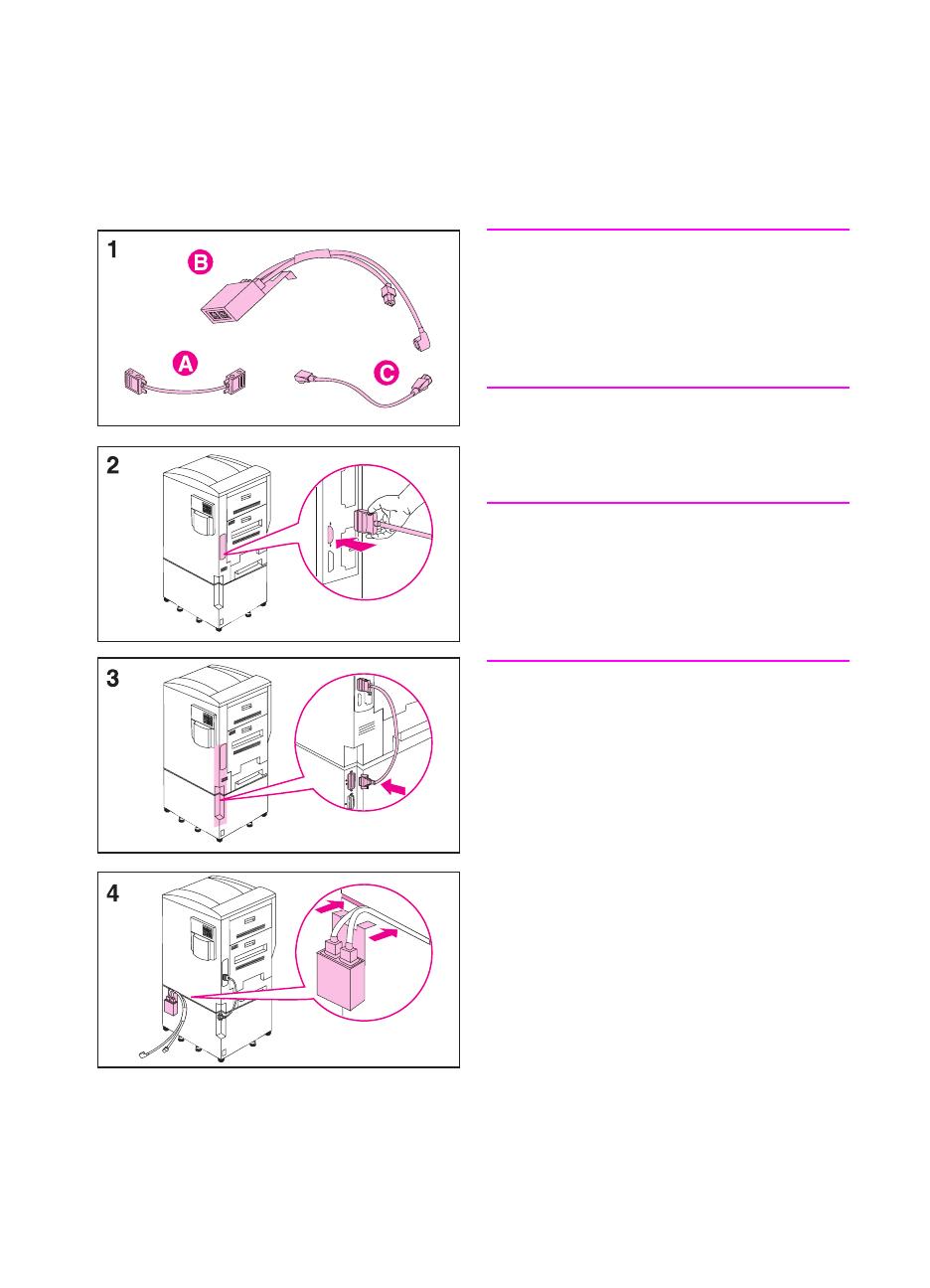
PG
Etapa 3: Instalando os Cabos
11
Para conectar o cabo
de interface e os cabos
de alimentação elétrica de uma
impressora com a bandeja 4
opcional
Observação
Certifique-se de que a impressora esteja
desligada (botão de alimentação
desligado) antes de conectar os cabos
de interface e o cabo de alimentação
elétrica.
1
Localize o cabo de interface (A),
o conjunto de alimentação (B) e
o cabo de alimentação direto (C).
Observação
O cabo de interface (A) pode já estar
conectado à impressora e à bandeja 4.
Se este for o caso, vá para a etapa 4
abaixo. Caso contrário, prossiga com a
etapa 2.
2
Conecte a extremidade do cabo de
interface, (marcada com um ponto),
à impressora, logo acima do conector
paralelo.
3
Conecte a outra extremidade
(marcada com dois pontos) do
cabo de interface ao conector da
bandeja 4, que está marcado com
dois pontos.
4
Conecte o conjunto de alimentação
à parte traseira da impressora,
introduzindo o clipe no espaço
entre a impressora e a bandeja 4.
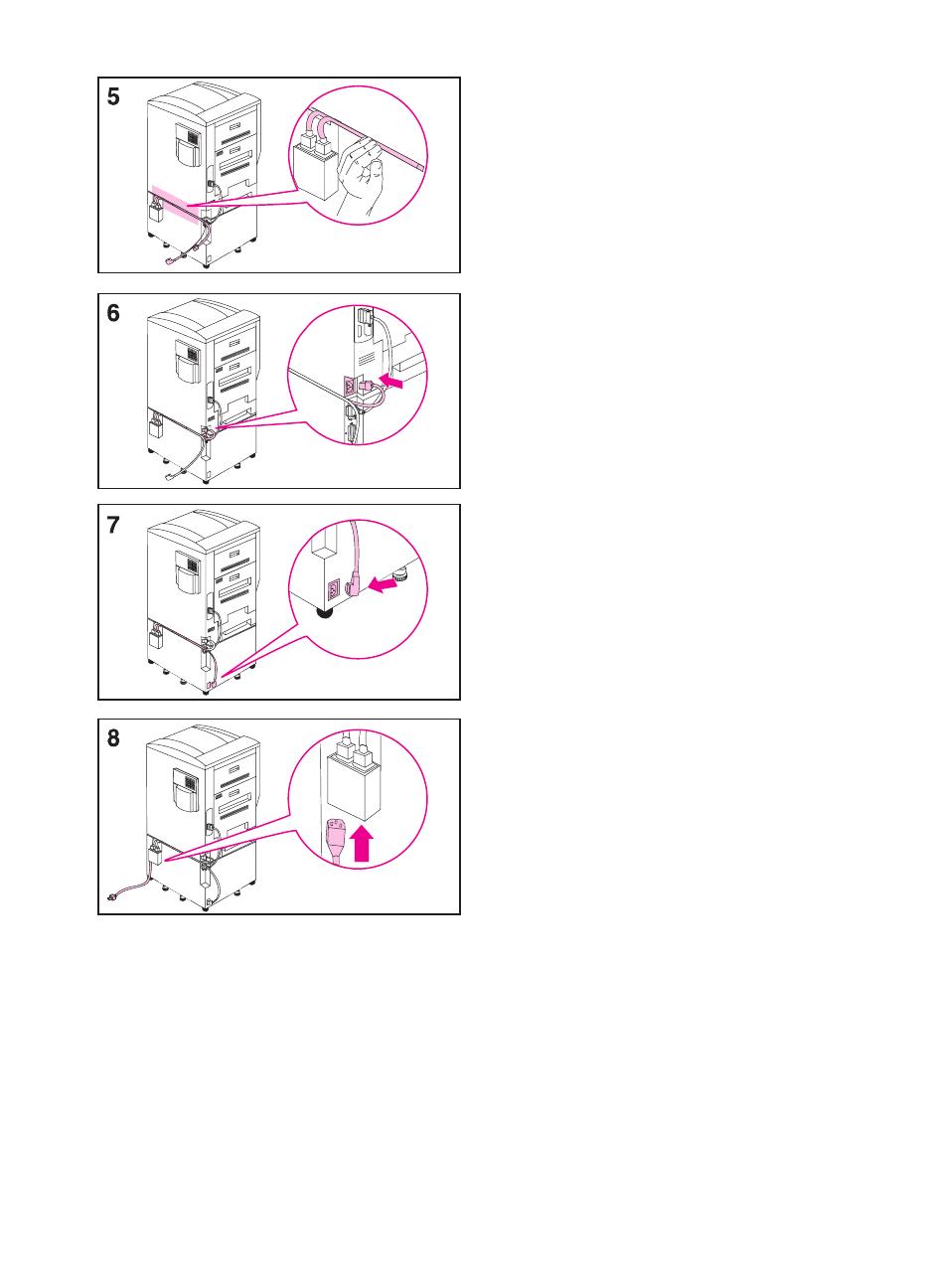
12
PG
5 Introduza os dois cabos que saem do
conjunto de alimentação elétrica no
espaço entre a impressora e a
bandeja 4, junto à parte traseira da
impressora.
6 Ligue o cabo mais curto ao conector
do canto inferior esquerdo da
impressora.
7 Ligue o cabo mais longo ao conector
do canto inferior esquerdo da
bandeja 4.
8 Ligue a extremidade fêmea do cabo
de alimentação ao conector macho
na parte inferior do conjunto de
alimentação.

PG
Etapa 3: Instalando os Cabos
13
9
Leve a impressora até seu local
permanente, de modo que todas as
quatro rodas fiquem apoiadas em
uma superfície estável, e estabilize-a,
empurrando as guias de travamento
da impressora para a posição travada.
10
Gire os pés dos cinco suportes
estabilizadores e o pé antiqueda (no
canto esquerdo da bandeja) até que
eles estejam firmes sobre o chão.
AVISO!
Uma impressora instável pode tombar e
causar danos. Portanto, certifique-se de
que a impressora esteja fixa no lugar.
11
Conecte a extremidade macho do
cabo de alimentação elétrica a um
estabilizador ou a outra fonte de
alimentação aterrada.
Observação
Se um dispositivo opcional de saída
foi solicitado, consulte seu guia de
instalação para obter instruções sobre
ainstalação.

14
PG
Etapa 4: Conectando a Impressora a uma Rede
Se você for conectar o computador a
uma impressora com um cabo paralelo,
consulte “Para conectar um cabo
paralelo” mais adiante nesta etapa.
Se a impressora foi embalada com um
servidor de impressão interno HP
JetDirect 10/100TX para redes
10Base-T ou 100Base-TX, o cabo RJ-45
(par trançado sem blindagem) é
instalado.
Para conectar a uma rede 10Base-T ou 100Base-TX
Ligue o conector do cabo de rede de par trançado sem blindagem
na porta RJ-45. A outra extremidade do cabo deve ser conectada
à rede.
Observação O cabo RJ-45 não está incluído na impressora. Ele deve ser
adquirido separadamente.

PG
Etapa 4: Conectando a Impressora a uma Rede
15
Para conectar um cabo paralelo
Para imprimir através da porta paralela,
a impressora precisa de um cabo
paralelo macho de 25 pinos /36 pinos
micro compatível com IEEE-1284.
O cabo não vem com a impressora.
Ele é vendido separadamente.
1
Aperte os clipes da extremidade de
36 pinos micro do cabo paralelo e
introduza-o na porta paralela da
impressora. Solte os clipes.
2
Conecte a outra extremidade do cabo
paralelo ao computador. Aperte as
porcas do cabo paralelo para fixá-lo
ao computador.
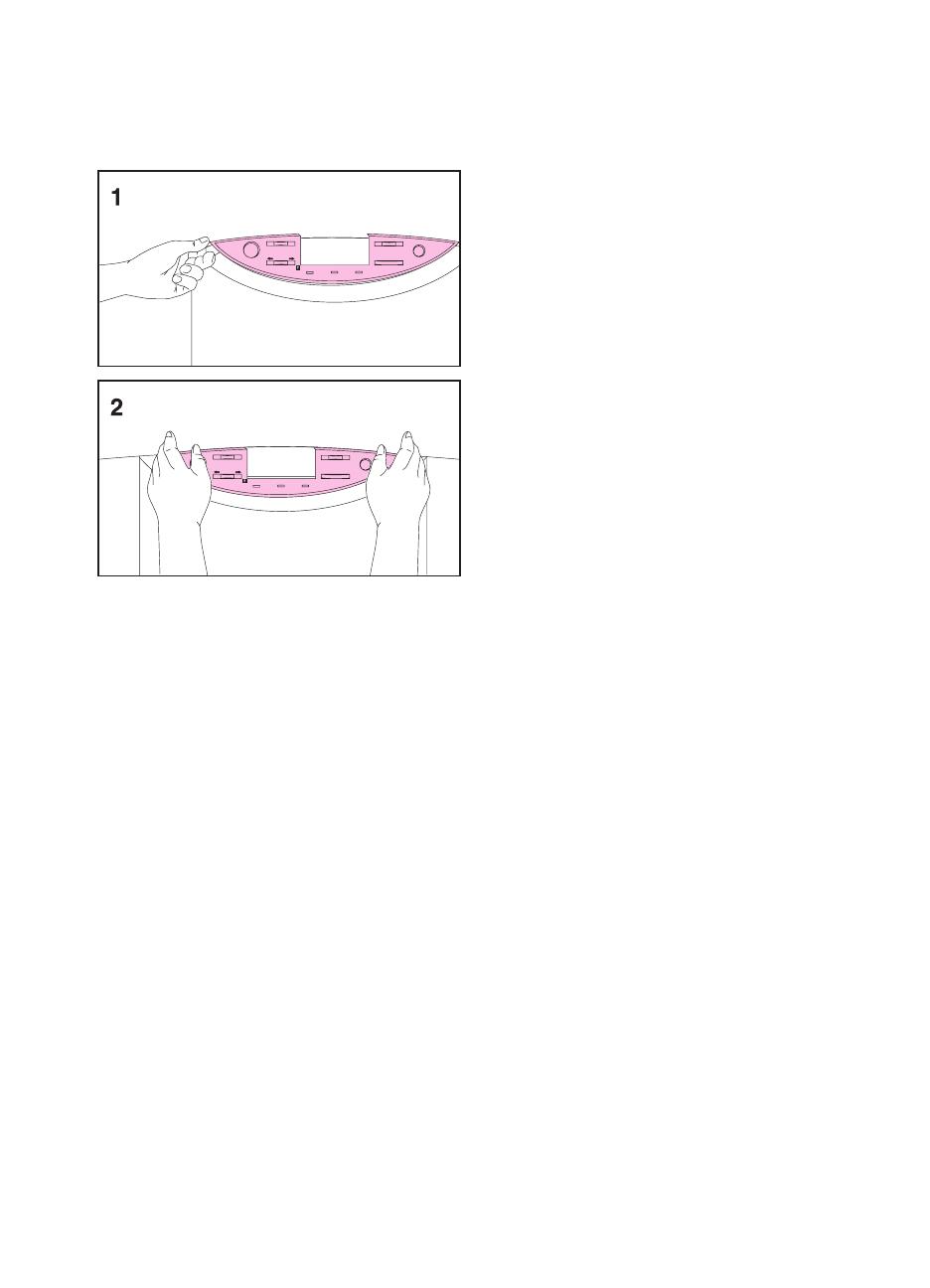
16
PG
Etapa 5: Alterando o Idioma e a Placa
de Sobreposição do Painel de Controle (opcional)
Troque a placa de sobreposição do
painel de controle pela placa no seu
idioma, se aplicável. Em seguida
configure o painel de controle da
impressora para exibir mensagens
em seu idioma.
Para trocar a placa
de sobreposição
1 Com a unha, ou algum objeto fino e
rígido, levante a borda da placa de
sobreposição da impressora, até que
ela se desprenda por completo.
2 Coloque a nova placa de
sobreposição no painel de controle
da impressora, fixando-a no lugar.
A página está carregando...
A página está carregando...
A página está carregando...
A página está carregando...
A página está carregando...
A página está carregando...
A página está carregando...
A página está carregando...
A página está carregando...
A página está carregando...
A página está carregando...
A página está carregando...
A página está carregando...
A página está carregando...
A página está carregando...
A página está carregando...
A página está carregando...
A página está carregando...
A página está carregando...
A página está carregando...
A página está carregando...
A página está carregando...
A página está carregando...
A página está carregando...
A página está carregando...
A página está carregando...
A página está carregando...
A página está carregando...
A página está carregando...
A página está carregando...
A página está carregando...
A página está carregando...
A página está carregando...
A página está carregando...
A página está carregando...
A página está carregando...
A página está carregando...
A página está carregando...
A página está carregando...
A página está carregando...
A página está carregando...
A página está carregando...
A página está carregando...
A página está carregando...
-
 1
1
-
 2
2
-
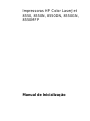 3
3
-
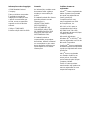 4
4
-
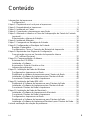 5
5
-
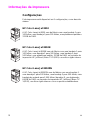 6
6
-
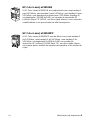 7
7
-
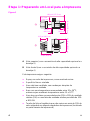 8
8
-
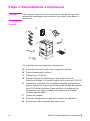 9
9
-
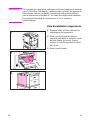 10
10
-
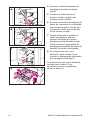 11
11
-
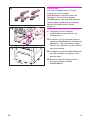 12
12
-
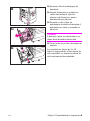 13
13
-
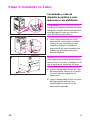 14
14
-
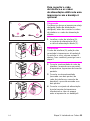 15
15
-
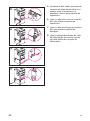 16
16
-
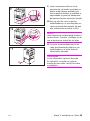 17
17
-
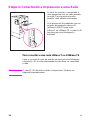 18
18
-
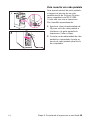 19
19
-
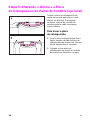 20
20
-
 21
21
-
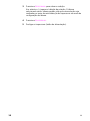 22
22
-
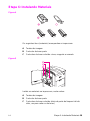 23
23
-
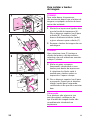 24
24
-
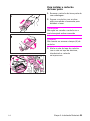 25
25
-
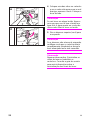 26
26
-
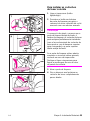 27
27
-
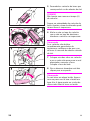 28
28
-
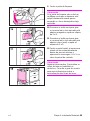 29
29
-
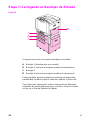 30
30
-
 31
31
-
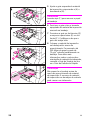 32
32
-
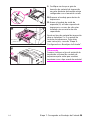 33
33
-
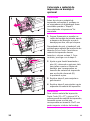 34
34
-
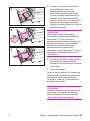 35
35
-
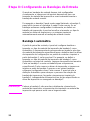 36
36
-
 37
37
-
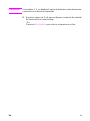 38
38
-
 39
39
-
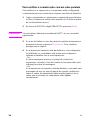 40
40
-
 41
41
-
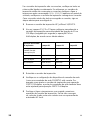 42
42
-
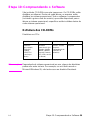 43
43
-
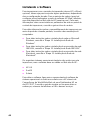 44
44
-
 45
45
-
 46
46
-
 47
47
-
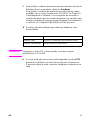 48
48
-
 49
49
-
 50
50
-
 51
51
-
 52
52
-
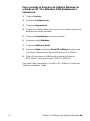 53
53
-
 54
54
-
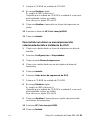 55
55
-
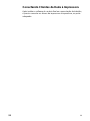 56
56
-
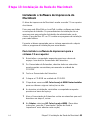 57
57
-
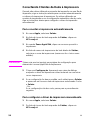 58
58
-
 59
59
-
 60
60
-
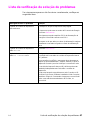 61
61
-
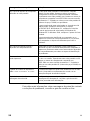 62
62
-
 63
63
-
 64
64
HP Color LaserJet 8550 Multifunction Printer series Guia rápido
- Tipo
- Guia rápido
Artigos relacionados
-
HP Color LaserJet 8550 Multifunction Printer series Guia de usuario
-
HP Color LaserJet 8550 Multifunction Printer series Guia de referência
-
HP Color LaserJet 4550 Printer series Guia rápido
-
HP Color LaserJet 2500 Printer series Guia de usuario
-
HP LaserJet 2200 Printer series Guia de usuario
-
HP Color LaserJet 2550 Printer series Guia de usuario
-
HP Color LaserJet 4550 Printer series Guia de usuario
-
HP Color LaserJet 9500 Printer series Guia de usuario
-
HP Color LaserJet 1500 Printer series Guia de usuario